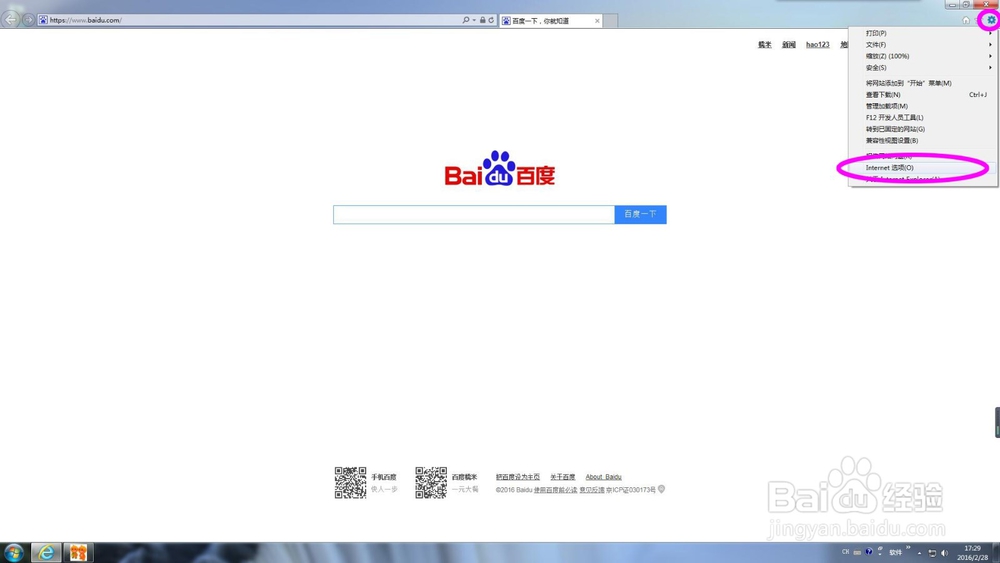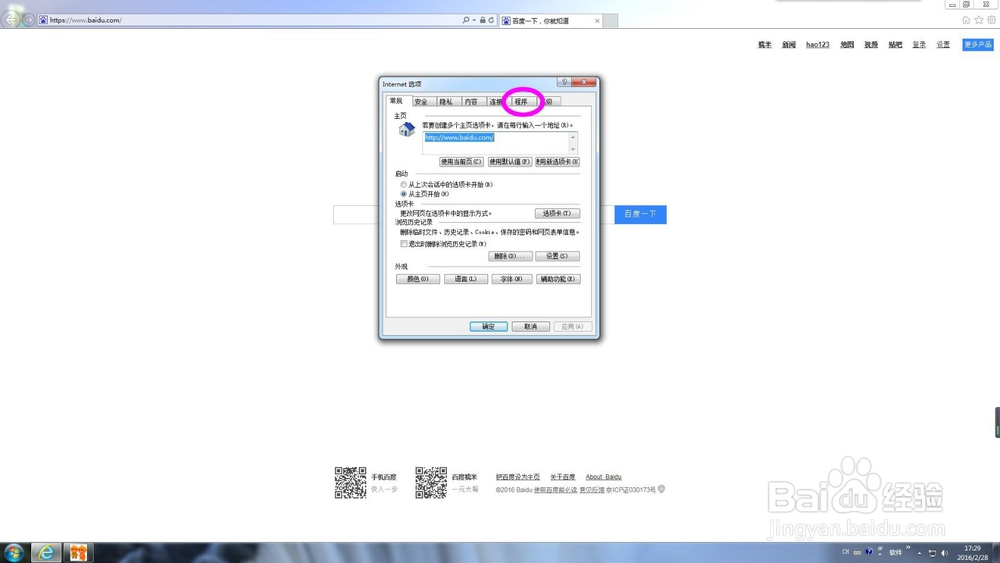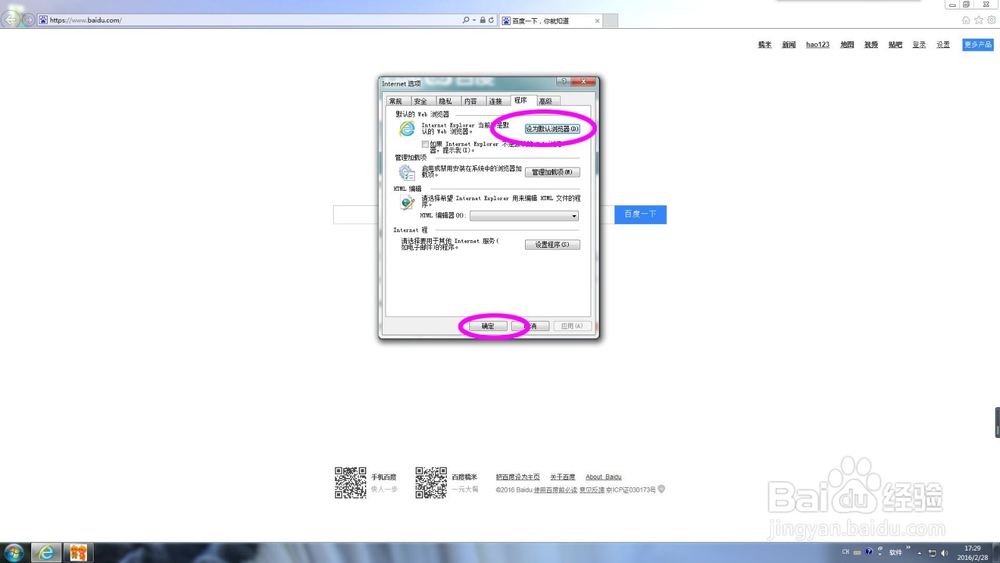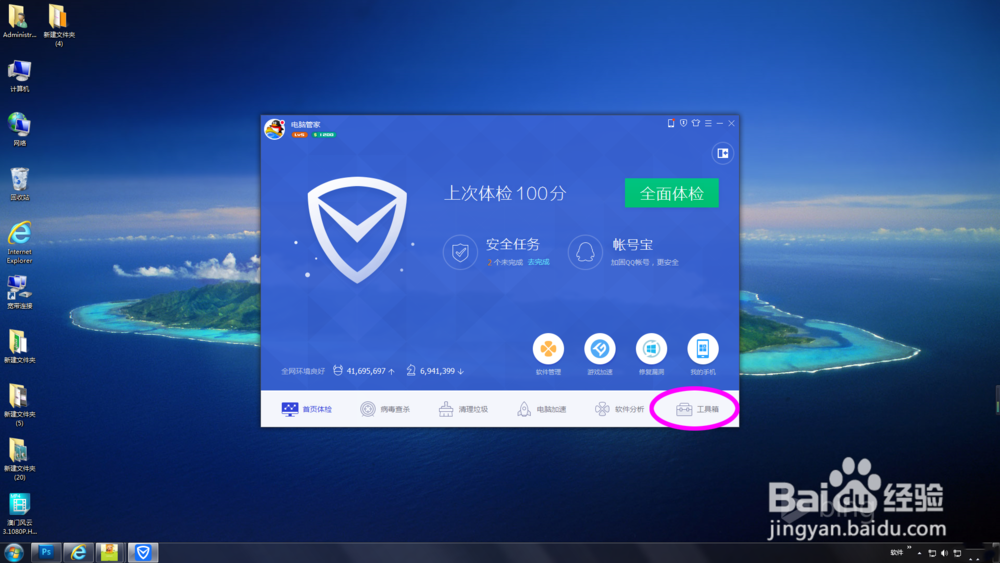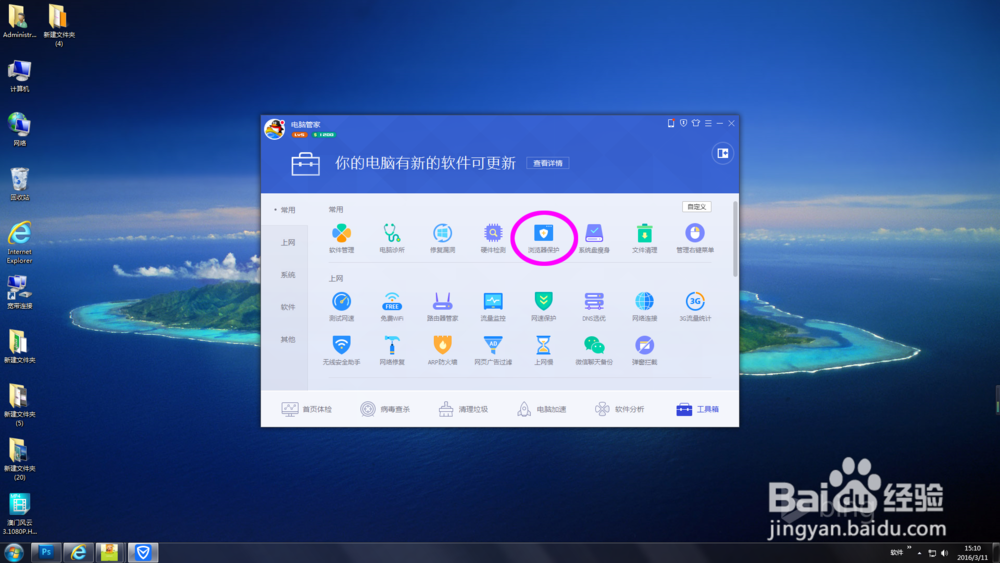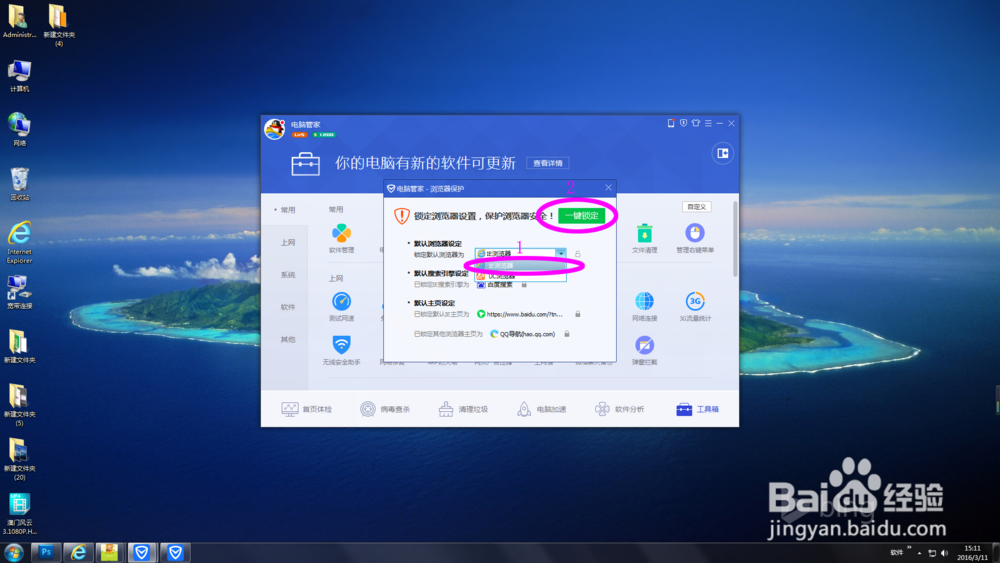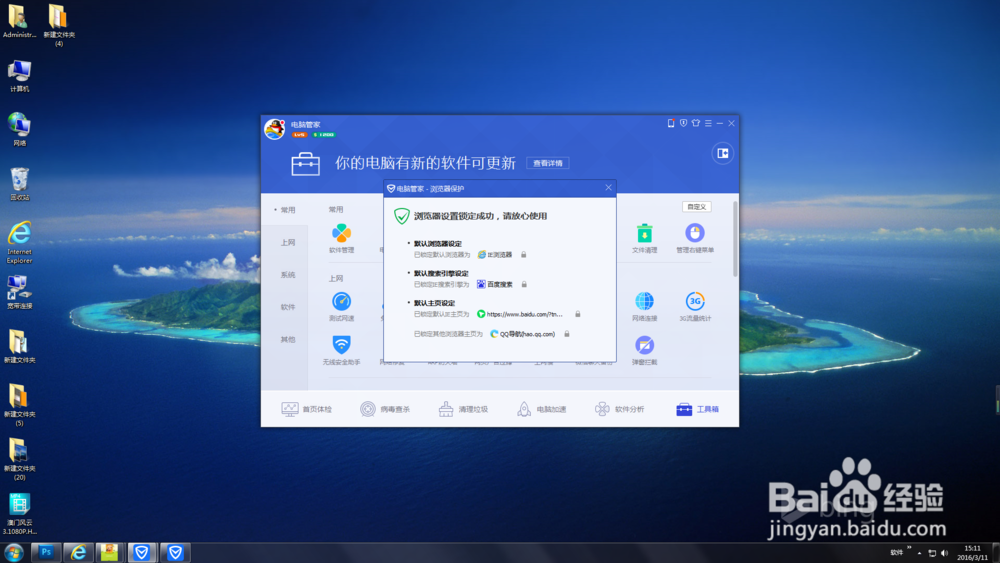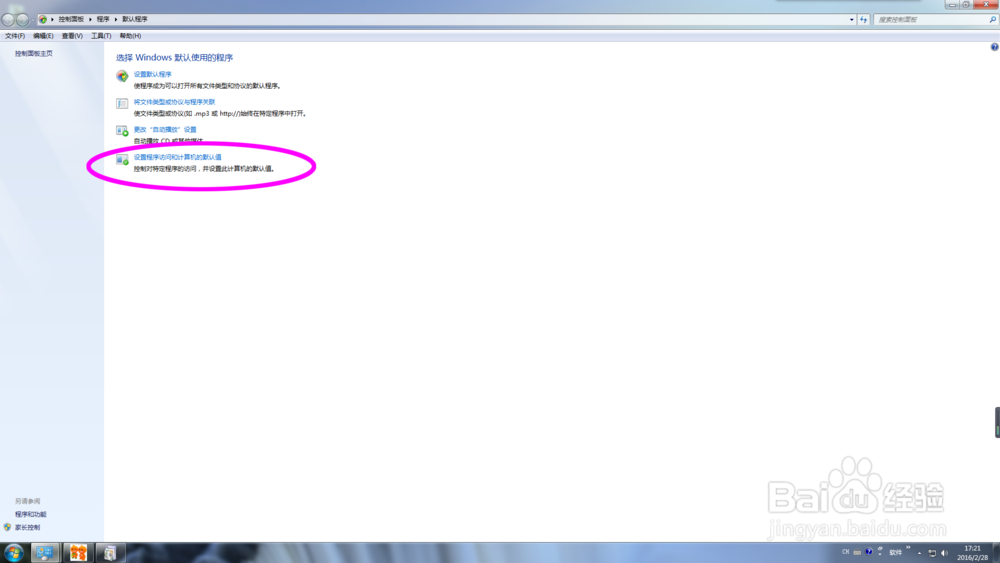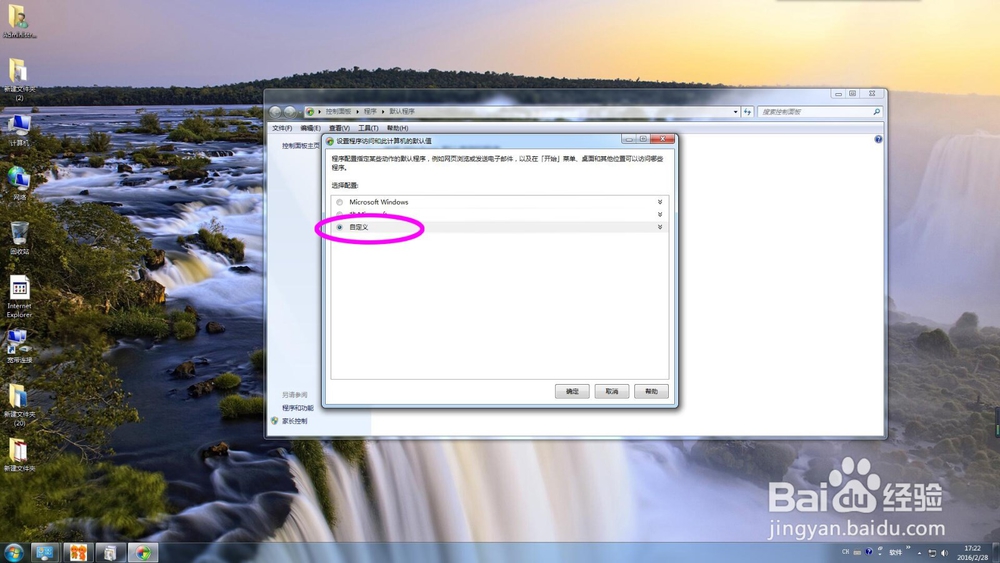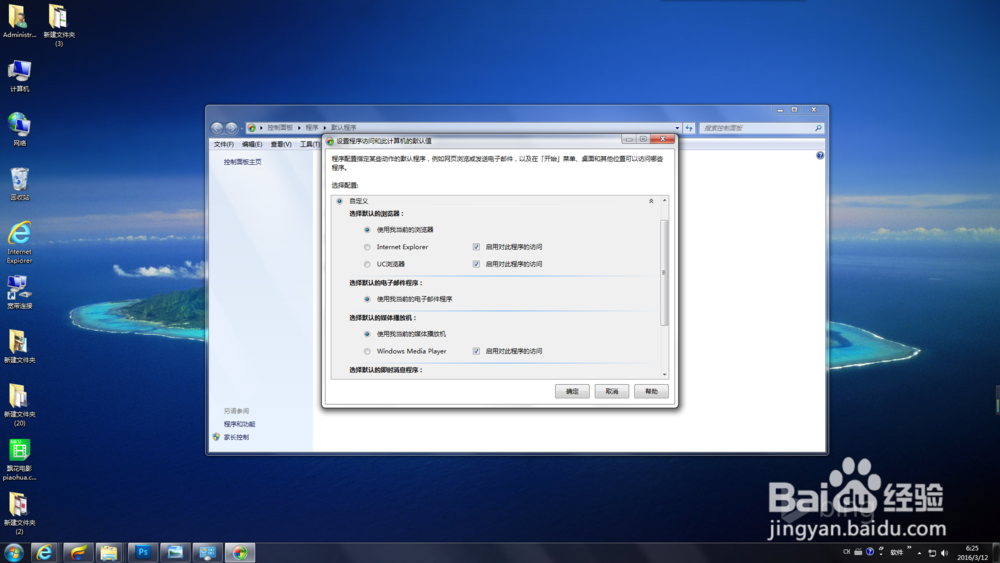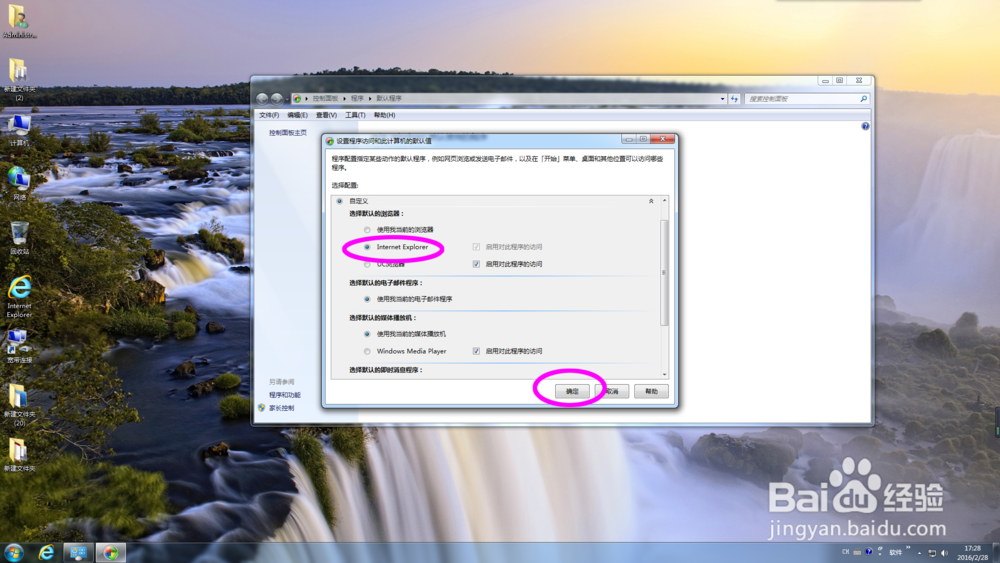Win7怎么设置ie浏览器为默认浏览器
1、方法一:打开ie浏览器,然后点右上角的“设置"图标,在弹出的选项中选择”Internet选项“。
2、系统弹出Internet选项设置,在设置里面大家可以看到一些基本的设置,大家找到”程序“并打开。
3、在程序里面,大家可以看到默认浏览器页面选项,点击该选项后面的”设为默认浏览器“即可。
4、方法二:打开安全软件,这里用的是腾讯安全管家,在安全管家里面找到”工具箱“并打开。
5、打开之后,大家可以看到一些基本的工具,大家找到”浏览器保护“。
6、安全软件会检测电脑上安装的浏览器,我们选择ie浏览器,并且点击右上角的”一键锁定“。这样默认浏览器就是ie浏览器了。
7、方法三:在主页面点击”开始“图标,然后再弹出的选项中找到”默认程序“。
8、进入默认程序页面,大家找到最下方的”设置程序访问和计算机默认值“并打开。
9、系统自动弹出“设置默认访问和计算机的默认值”窗口,在这里士候眨塄大家可以看到:“Microsoft Windows”、“非Microsoft”以及最下面的“自定义”。大家点击最后一项“自定义”。
10、系统弹出自定义设置,大家找到默认浏览器选项,在这里大家可以看到我们已经安装了两个浏览器:ie浏览器和uc浏览器,大家点击“ie浏览器”前面的图标,将该浏览器设置为默认浏览器,操作完毕之后点击下方的“确定”。然后,重新启动计算机即可。
声明:本网站引用、摘录或转载内容仅供网站访问者交流或参考,不代表本站立场,如存在版权或非法内容,请联系站长删除,联系邮箱:site.kefu@qq.com。
阅读量:55
阅读量:75
阅读量:33
阅读量:90
阅读量:30